Di seguito mostriamo come aggiungere una filigrana di testo ai documenti PDF online, gratuitamente. Funziona su tutte le piattaforme desktop, inclusi i Mac.
Passo 1: Seleziona il tuo documento PDF
Carica i tuoi file
I file vengono caricati in sicurezza con una connessione crittografata. I file rimangono in sicurezza. Dopo l'elaborazione, verranno eliminati permanentemente .
Preferisci non caricare i tuoi file e lavorare offline?
Try Sejda Desktop. Le stesse funzionalità del servizio online e i tuoi file non se ne andranno mai dal tuo computer .
Clicca 'Carica' e seleziona i file dal tuo computer.
Funziona anche trascinando e rilasciando i file nella pagina.
File Dropbox o Google Drive
Puoi scegliere file PDF anche da Dropbox o Google Drive.
Espandi il menu 'Carica' a discesa e seleziona i tuoi file.
Passo 2: Aggiungi filigrana di testo
Clicca sul pulsante 'Aggiungi testo' in alto nella pagina PDF. Dovresti vedere una filigrana di testo che viene aggiunta.
Clicca su di essa per modificare il testo. Digita 'Bozza' o 'Classificato' per provarlo.
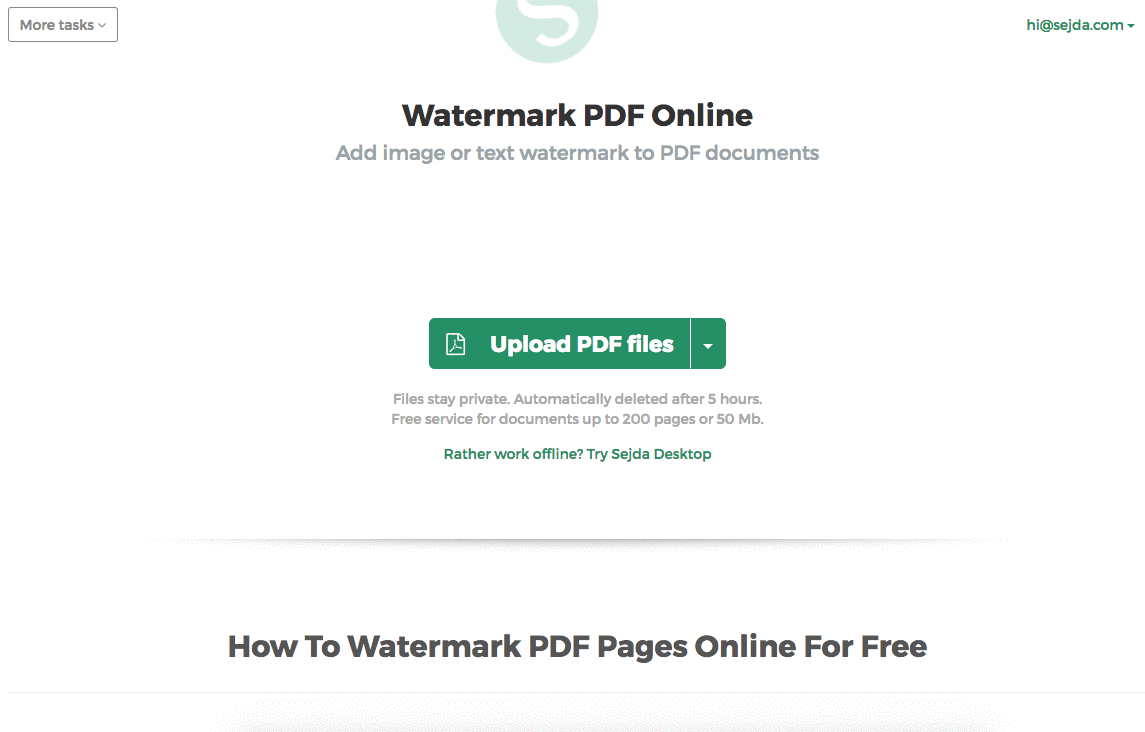
Passo 3: Cambia dimensione del testo, rotazione e posizione nella pagina
Clicca e trascina la filigrana di testo per cambiare la posizione nella pagina PDF
Trascina la maniglia di rotazione per ruotare la filigrana di testo.
Clicca e trascina le maniglie di ridimensionamento trovate ai lati per cambiare la dimensione del font.
Passo 4: Cambia colore del testo, trasparenza e famiglia di font
Clicca sulla filigrana di testo per rivelare il suo menu associato.
Si può cambiare la trasparenza della filigrana, rendendo il testo più o meno opaco.
Anche il colore del testo della filigrana può essere configurato, insieme al font usato per il testo.
